Kas teil on probleeme Android-i või iOS-i kaudu WhatsAppi kaudu saadud meedia (fotode ja videote) allalaadimisega? Kas olete proovinud salvestada mõnda meemi või naljakat videot, mille sõbrad teile WhatsAppis saatsid, kuid tulutult? Õnneks peaks see olema lihtne lahendus.
Selles artiklis juhendame teid selle probleemi tõrkeotsinguks. Ja loodetavasti saate artikli lõpuks probleemideta WhatsAppist meediumit alla laadida...
1. Kontrollige oma Interneti-ühendust
Kui teil on Interneti-toimimist vajava rakenduse kasutamisel raskusi, peaksite kontrollima, kas teie Interneti-ühendus töötab õigesti.
Hea viis selleks on kasutada oma telefonis muid rakendusi ja kontrollida, kas neil on Interneti-ühendus. Võite proovida ka veebilehte külastada oma eelistatud brauseris.
Kui ka teistel rakendustel on sarnased ühenduvusprobleemid, kontrollige, kas teil on Interneti-ühendus.
Parandage WiFi-ühenduse probleemid
Alustage oma WiFi-ruuteri toitesõiduga. Kui ühenduse probleem püsib ruuteri uuesti sisselülitamisel, vaadake meie juhendit üksikasjalikult aeglase WiFi-ühenduse parandamine.
Kas peate andmed kiiresti alla laadima, kuid teil on aeglane WiFi? Miks see juhtub? Siit saate teada, kuidas aeglast WiFi-ühendust parandada ja kiirendada.
Lahendage mobiilsideprobleemid
Proovige mobiilne andmeside (või mobiilne andmeside) välja lülitada ja seejärel uuesti sisse lülitada. Kui see ei aita, lubage lennukirežiim ja lülitage see uuesti välja. Samuti peaksite kontrollima, kas teie Interneti-kava on aktiivne ja kas teie andmed pole otsa saanud.
Kui te ei saa ikkagi WhatsAppist meediumifaile alla laadida (hoolimata andmeplaanist), proovige mobiilsete andmesideühenduse kiirendamine.
2. Kontrollige oma seadme salvestusruumi
Kui telefoni sisemises või välises salvestusruumis pole piisavalt ruumi, ei saa WhatsAppist ega muudest rakendustest faile alla laadida. See pole mõttetu. Oletame, et proovite alla laadida 50 MB videot ja teie seadmes on ainult 40 MB vaba salvestusruumi, WhatsApp ei lõpeta allalaadimist.
Androidi jaoks käivitage telefoni rakendus File Manager ja kontrollige, kui palju teie telefonil on vaba salvestusruumi. Teise võimalusena võiksite ka minna Seaded> Salvestusruum.
Pilt 1/2
Pilt 2/2
Ideaalis peaks teie telefoni saada olevast salvestusruumist piisama allalaaditava meediumifaili mahutamiseks. Kui teil on vähe ruumi, vaadake meie juhendit kuidas Android-seadmetes salvestusruumi vabastada.
Seotud: Androidi rakendused, mis aitavad teil oma seadmes ruumi kokku hoida
Kui kasutate iPhone'i või iPadi, minge aadressile Seaded> Üldine> iPhone'i salvestusruum / iPadi salvestusruum et kontrollida, kui palju salvestusruumi olete kasutanud ja kui palju on teil veel kasutada.
Pilt 1/3
Pilt 2/3
Pilt 3/3
Kui teie iPhone'is või iPadis on vähe ruumi, selgitab meie juhend kuidas luua iOS-is vaba ruumi peaks kasuks tulema.
See on veel üks oluline salvestusega seotud kontroll, mille peaksite läbi viima, kui te ei saa meediumifaile WhatsAppi (või mõnda muusse rakendusse) alla laadida. Kui WhatsAppil pole juurdepääsu teie telefoni salvestusruumile ega fotodele, võidakse meediumifailide salvestamisel kuvada tõrketeade.
Sel juhul peate andma WhatsAppi salvestusloa.
Kuidas anda Androidile WhatsAppi salvestusruumi
Minema Seaded> Rakendused ja märguanded> WhatsApp> Load> Salvestusruum ja klõpsake nuppu Lubama.
Pilt 1/3
Pilt 2/3
Pilt 3/3
Kuidas anda WhatsAppile luba fotode kasutamiseks iOS-is
Käivitage Seaded rakendus ja valige Privaatsus. Järgmisena valige Fotod, valige WhatsApp rakenduste loendist ja veenduge Kõik fotod on valitud.
Pilt 1/3
Pilt 2/3
Pilt 3/3
4. Sundige WhatsAppi sulgemine
Kui rakendus jääb kinni või mõni selle funktsioon ei tööta korralikult, on rakenduse sundsulgemine tõhus viis vabaneda rakenduse talitlushäireid põhjustavatest tõrgetest. Rakenduste sundsulgemiseks nutitelefonis toimige järgmiselt.
Kuidas sundida WhatsAppi Androidis sulgema
Käivitage oma telefon Seaded menüü ja klõpsake nuppu Rakendused ja märguanded. Järgmisena valige WhatsApp hiljuti avatud rakenduste jaotisest või klõpsake nuppu Vaadake jaotist Kõik rakendused ja valige installitud rakenduste loendist WhatsApp. Lõpuks puudutage nuppu Jõu seiskamine ikooni ja valige Okei kinnitusviibal.
Pilt 1/3
Pilt 2/3
Pilt 3/3
Kuidas sundida WhatsAppi sulgema iOS-is
Topeltklõpsake füüsilist Kodu nupp (iPhone 8 või varasema versiooni ja iPhone SE 2020 puhul) või pühkige seadme ekraani alt üles ja vabastage sõrm, kui ekraanile ilmuvad rakenduse eelvaate kaardid. Selle sundimiseks sulgege pühkige WhatsAppi eelvaade üles.
Käivitage WhatsApp uuesti ja kontrollige, kas saate meediumifaile alla laadida.
5. Taaskäivitage seade
Probleemi aitab lahendada ka telefoni toitesõit. Lülitage seade välja ja kui see uuesti sisse lülitatakse, kontrollige, kas WhatsAppi meedia allalaadimisfunktsioonid on taastatud.
6. Kontrollige, kas WhatsApp on all
Probleem võib tuleneda WhatsAppi lõpust. Mõnikord, kui WhatsAppi serverid ei tööta, võivad rakenduse teatud funktsioonid ja funktsioonid ebaõnnestuda. Võite kasutada usaldusväärseid kolmanda osapoole platvorme nagu DownDetector või Katkestus. Aruanne et kontrollida võimalikke probleeme WhatsAppi serveritega.
7. Uuendage WhatsApp praegusele versioonile
Teine kontrollitav asi on see, et kasutate seadmes WhatsAppi uusimat versiooni. Rakenduse vanad versioonid sisaldavad mõnikord vigu, mis põhjustavad mõne funktsiooni tõrke. Uutele versioonidele on lisatud veaparandused, mis taastavad rakenduse normaalsuse. WhatsAppi värskendamiseks oma seadmes klõpsake allolevat linki.
Lae alla: WhatsApp jaoks Android | iOS (Tasuta)
8. Luba „Salvesta kaamerarulli“ (iPhone)
Kui märkate, et WhatsAppi kaudu saadud fotosid ja videoid ei salvestata enam teie iPhone'i automaatselt, veenduge Salvesta kaamerarulli on lubatud. Käivitage WhatsApp ja minge saidile Seaded> Vestlused ja lülitage Salvesta kaamerarulli valik.
Pilt 1/2
Pilt 2/2
Samuti saate oma WhatsAppi konfigureerida meediumifailide automaatseks salvestamiseks üksikute või grupisõnumite hulgast. Avage lihtsalt vestlus ja minge kontakti / grupi infolehele. Valige Salvesta kaamerarulli ja vali Alati valikute hulgast.
Pilt 1/2
Pilt 2/2
9. Lähtestage oma võrguseaded
Kui probleem püsib pärast kõigi ülaltoodud lahenduste proovimist, proovige lähtestada seadme võrguseaded. Eriti kui teil on probleeme WiFi või mobiilse andmeside kasutamisega. Kui kasutate Android-seadet, minge aadressile Seaded> Süsteem> Täpsem> Lähtesta valikud ja valige Lähtestage WiFi, mobiil ja Bluetooth.
Pilt 1/3
Pilt 2/3
Pilt 3/3
Peate võrguseadete lähtestamise autentima, sisestades oma telefoni parooli / PIN-koodi.
Seotud:Unustasite oma Androidi pääsukoodi? Tagasi pääsemise viisid
IPhone'i või iPadi võrguseadete lähtestamiseks minge aadressile Seaded> Üldine> Lähtesta võrguseaded. Sisestage oma iPhone'i pääsukood ja klõpsake nuppu Lähtestage võrguseaded viipal jätkata.
Pilt 1/3
Pilt 2/3
Pilt 3/3
NB: Seadme võrguseadete lähtestamine kustutab kõik varem salvestatud WiFi-võrgud ja mobiilse andmeside konfiguratsioonid.
Kui kõik muu ei õnnestu, installige WhatsApp uuesti
Eespool toodud tõrkeotsingu juhendi abil edasi liikudes peaksite probleemi lahendama ja meediumifailid uuesti WhatsAppist alla laadima. Elus pole aga midagi tagatud.
Kui ükski ülaltoodud toimingutest ei toimi, proovige WhatsApp seadmest kustutada ja seejärel uuesti nullist uuesti installida. See tuumavõimalus peaks probleemi lahendama, kui kõik muu ebaõnnestub.
Ärge unustage enne WhatsAppi desinstallimist oma sõnumitest varundada, et te ei kaotaks olulisi vestlusi ja faile.
Kas arvate, et WhatsAppi sõnumikrüptimine muudab selle turvaliseks? Mõtle uuesti. Siin on mitu viisi, kuidas teie WhatsAppi saab häkkida.
- Sotsiaalmeedia
- Android
- iPhone
- Allalaadimiste haldamine
- Tõrkeotsing
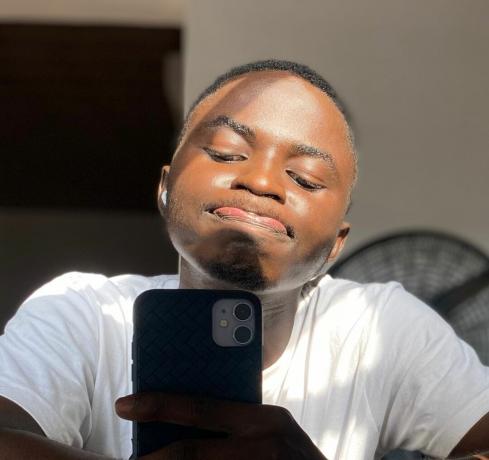
Sodiq on viimase 3 aasta jooksul kirjutanud tuhandeid õpetusi, juhendeid ja selgitajaid, et aidata inimestel lahendada probleeme Androidi, iOSi, Maci ja Windowsi seadmetega. Samuti meeldib talle vabal ajal vaadata tarbetehnoloogia tooteid (nutitelefonid, nutikodu seadmed ja lisavarustus) ning komöödiasarju.
Telli meie uudiskiri
Liituge meie uudiskirjaga, kus leiate tehnilisi näpunäiteid, ülevaateid, tasuta e-raamatuid ja eksklusiivseid pakkumisi!
Veel üks samm !!!
Palun kinnitage oma e-posti aadress meilis, mille me just saatsime.


